当您的一个 AirPods 无法正常工作时该怎么办
不幸的是,当您的 AirPods 中的一个不工作时,很难立即指出失败的单一原因。它可能是电池电量不足、软件设置,甚至是其中一个耳塞中的扬声器网很脏。要解决您的连接问题,请研究这些故障排除技巧中的每一个,以找出修复您的 AirPods 的方法。
切换蓝牙连接
当您的一个 AirPods 无法连接时,首先从最简单的修复开始进行故障排除通常是明智之举。有时,有一个软件故障可以通过关闭然后再打开蓝牙来解决 – 当它重新打开时,两个耳塞都会正常连接。在 iPhone 或 iPad 上,启动“设置”应用。点击蓝牙,然后向左滑动蓝牙按钮,然后再次向右滑动。
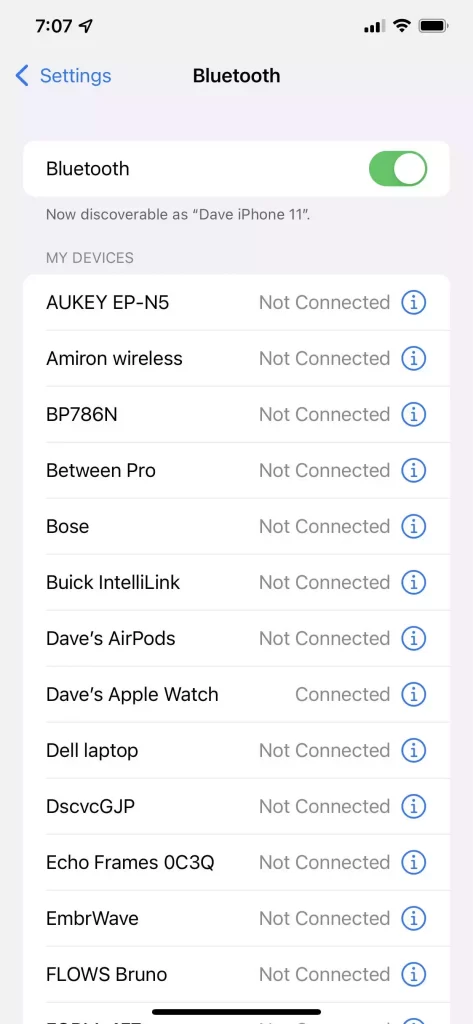
一个 AirPod 的电池没电了
这种情况发生的频率比您预期的要高:AirPods 中的电池以不同的速度耗尽,并且其中一个先于另一个耗尽,这就是为什么其中只有一个似乎在工作的原因。要进行检查,请将两个 AirPods 放入充电盒并将充电盒非常靠近您的 iPhone。然后打开外壳并等待片刻以查看电池电量。如果需要,请为 AirPods 充电 30 到 60 分钟。
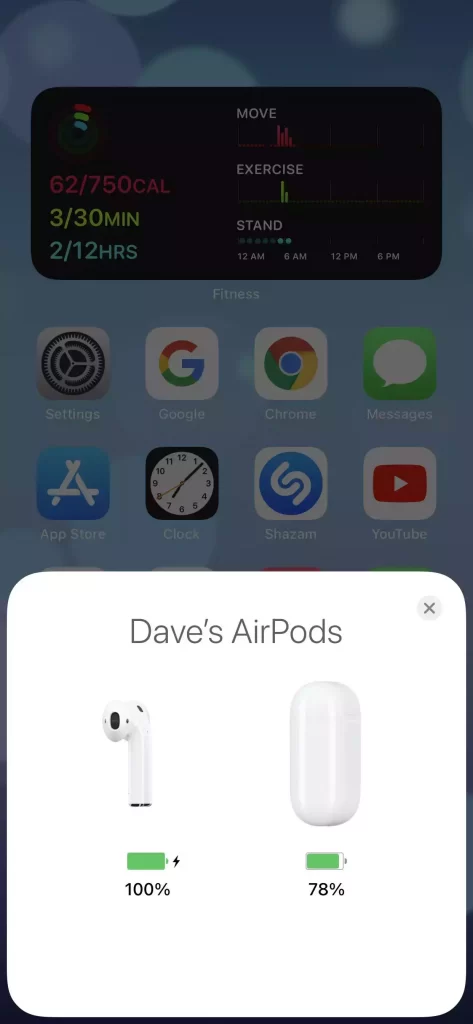
重启你的 iPhone
如果关闭并重新打开蓝牙不能解决问题,则重启整个设备可能会解决问题。只需几分钟,有时只需清除手机内存并运行软件即可修复您的音频。如果您需要复习,这里是重启 iPhone和iPad 的方法。
清洁 AirPods
可能两个 AirPods 都正常工作,但您无法通过其中一个听到音频,因为扬声器网格上有堆积物。这听起来不太可能,但要使声音静音并不需要花费很多精力。使用一些简单的工具,例如无绒布、水和牙签,您就可以清洁 AirPods 以恢复其完整的声音。
检查您的 AirPod 音频设置
这是大多数人不知道的事情:可以有意或无意地将 AirPods 配置为仅在一只耳朵中播放音频。诀窍是您可以在设备的辅助功能设置中控制立体声平衡。
1.启动设置应用程序并选择辅助功能。
2.在听力部分,点击音频/视频。
3.在平衡部分,检查滑块位置。如果它不在中心,请将其向后滑动以恢复平衡的声音。
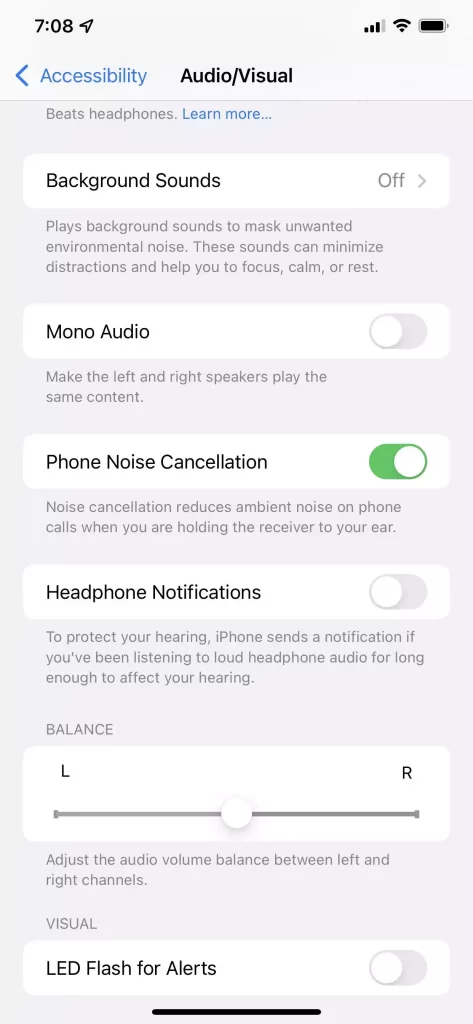
确保您的手机有最新的更新
虽然相对不太可能,但您的 AirPods 总是有可能遇到软件故障,可以通过最新的 iOS 更新修复。如果您需要复习,这里是如何确保您的 iPhone 已更新,这里是如何更新您的 iPad。
重新配对 AirPods
如果到目前为止没有任何潜在的修复措施对您有用,则您的 AirPods 连接到您的设备的方式可能存在问题,是时候采取更广泛的措施了:将您的 AirPods 重置为出厂状态并重新连接它们。
1.将 AirPods 放入充电盒并确保已充电。
2.启动设置应用程序并点击蓝牙。
3.在您的设备列表中找到 AirPods,然后点击右侧的i。
4.点击忘记此设备,并通过点击弹出窗口中的忘记设备来确认您要执行此操作。
5.按住 AirPods 外壳背面的按钮约 15 秒,直到状态指示灯呈白色和琥珀色闪烁。然后松开按钮并按照说明将 AirPods 连接到 iPhone。
向 Apple 寻求支持
如果这些故障排除技巧都不起作用,则很可能问题不是您可以通过软件或轻度清洁解决的问题 – 可能是硬件故障。在这种情况下,您应该联系 Apple 的支持以查看是否需要维修或更换 AirPods。





